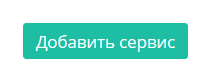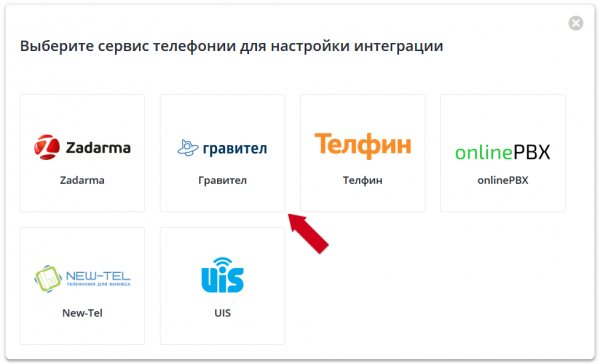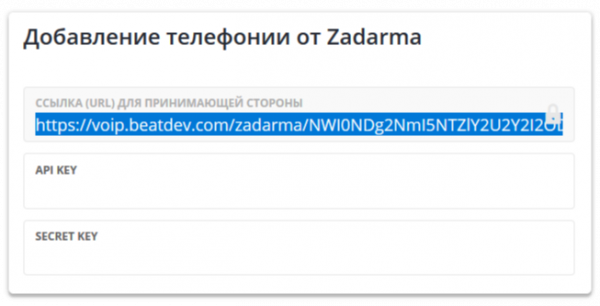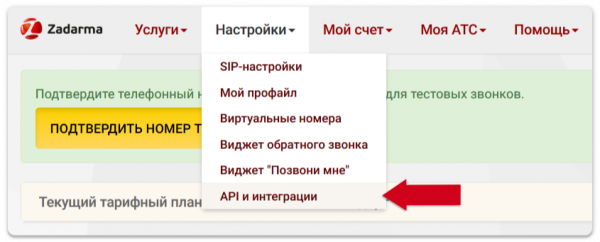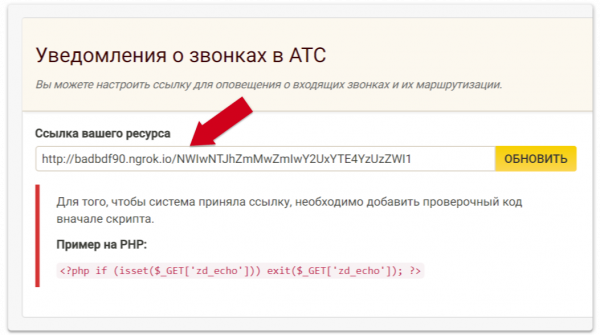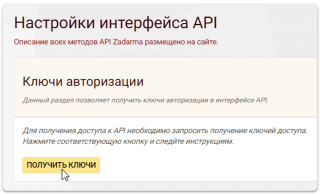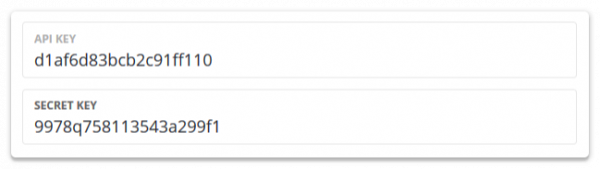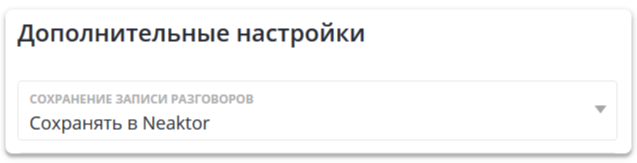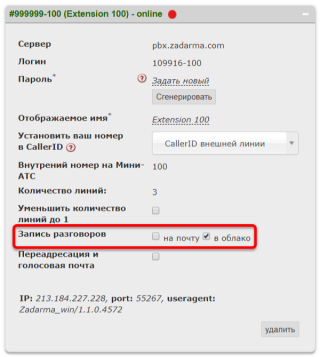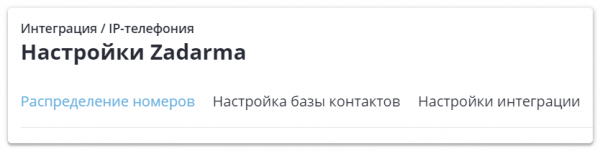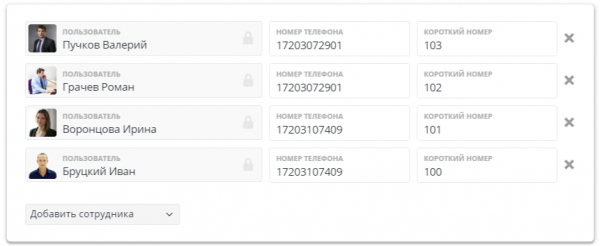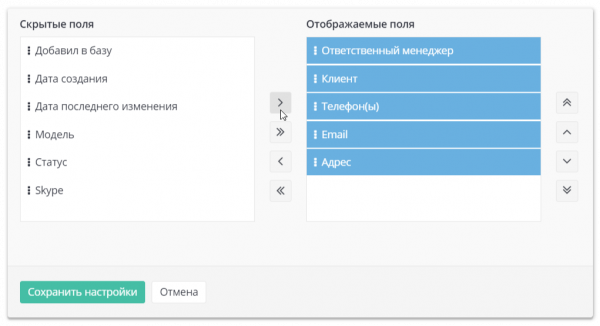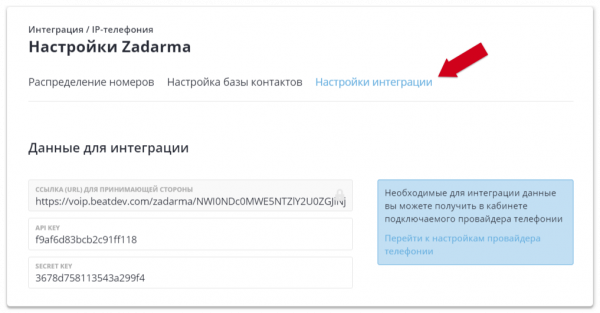Для того, чтобы подключить и настроить виртуальную АТС от Zadarma вам будет необходимо сделать следующие действия.
Подключение интеграции в Neaktor
1. Зайдите в приложение под пользвателем-владельцем аккаунта компании или администратором.
2. В главном меню, нажмите на иконку с зеленым плюсом («+») и нажмите на кнопку Добавить интеграцию
3. Выберите раздел IP-телефония и на открывшейся странице нажмите кнопку Добавить сервис
4. Кликните в списке доступных сервисов по Zadarma
5. В открывшемся окне настроек вам нужно будет сделать следующие действия:
- Скопировать URL для принимающей стороны
- Вставить его на странице API / интеграций в личном кабинете Zadarma.Перейти туда можно напрямую по этой ссылке или просто кликнув внутри кабинета Zadarma Настройки -> API:
Вставить скопированный Url нужно в окне «Ссылка для вашего ресурса»
- И, обратно из кабинета Zadarma, с той же страницы API и интеграции необходимо взять два ключа: API Key и Secret Key. Для этого понадобится их сгенерировать. Нажмите на кнопку Получить ключи и следуйте инструкциям Zadarma для их получения.
- Например, они ключи могут выглядеть так. Вставьте их в Neaktor.
6. Укажите, сохранять ли записи разговоров в Neaktor.
При включенной опции, записи разговоров будут автоматически прикрепляться к контакту после завершения звонка. Чтобы опция заработала, в Zadarma, на странице настроек виртуальной АТС для внутренних номеров также должна быть включена опция Сохранять в облако.
7. Включите опцию перенаправления на ответственного, если хотите, чтобы в первую очередь поступал на ответственного менеджера по контакту, а только затем шел по сценарию, заданному в виртуальной АТС Zadarma.
Ответственным в Neaktor является пользователь выбранный в поле Исполнитель для контакта.
8. Нажмите на кнопку Подключить. Если все заполнено правильно, то интеграция автоматически будет установлена и вы автоматически перейдете к дополнительным настройкам. В них осталось распределить номера по пользователям и подключить базу контактов.
9. Зайдите в только что установленную интеграцию, на вкладку Распределение номеров.
Здесь, из списка пользователей Neaktor, надо будет добавить тех же сотрудников, которых вы указали в настройках АТС. Для них нужно указать такие же внешние линии и короткие номера, как и в настройках АТС.
Это необходимо для того, чтобы карточка при звонке показывалась именно тем сотрудникам, кому действительно поступает звонок, согласно настроек в кабинете провайдера телефонии.
10. Перейдите на вкладку Настройка базы контактов и добавьте бизнес-процессы, по которым вы ведете учет ваших контактов.
На форме полей добавляемых бизнес-процессов обязательно должно быть как минимум одно поле с типом Телефон.
Именно по этому полю система и будет искать контакт, когда будет поступать или совершаться звонок.
Если полей с типом Телефон на форме несколько, то важно, в каком порядке вы их добавите в список Поле с типом телефон. В то, которое стоит первым, будет автоматически сохраняться номер телефона при первом звонке, входящем или исходящем.
Вы можете выбрать поля, которые должны показываться в всплывающем окне при поступлении звонка. Порядок полей тоже имеет значение — отсортируйте, в каком порядке будут показаны поля в окне для звонка.
11. Готово, сохраните настройки и вы уже можете работать с телефонией. Если настройки Zadarma в будущем поменяются, например сгенерируются новые API ключи, вы можете внести изменения на вкладке Настройки интеграции.